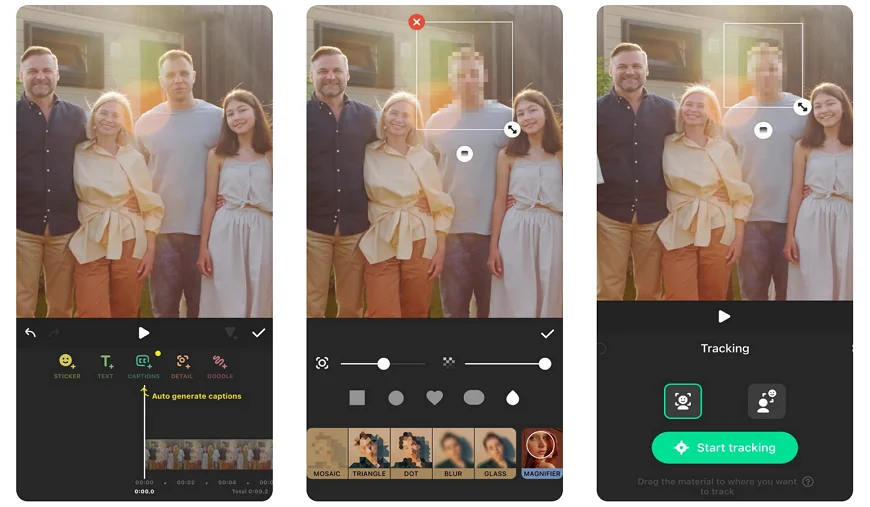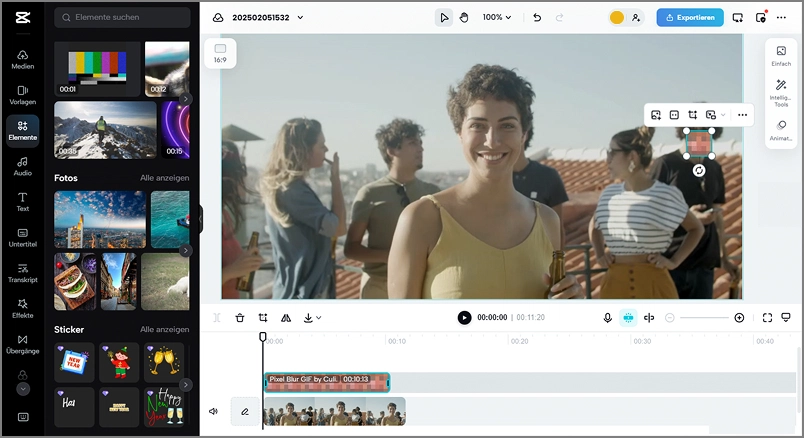Gesicht verschwommen machen in einem Video
Beim Filmen in der Öffentlichkeit geraten oft auch Passanten ins Bild. Wenn diese Ihnen keine Erlaubnis gegeben haben, in Ihrem Video zu erscheinen, ist es immer besser, ihre Gesichter zu verdecken. Da Videos und Fotos heutzutage so leicht verfügbar gemacht und geteilt werden können, schützen Sie damit sowohl sich selbst als auch die Identität der anderen. Das gelingt Ihnen ganz einfach, indem Sie das Gesicht im Video verpixeln.

Für Content-Ersteller, Touristen und sogar besorgte Eltern ist es inzwischen gang und gäbe, Personen durch Verwischen unkenntlich zu machen – aus verschiedensten Gründen. Zum einen ist es natürlich weitaus stilvoller, als einfach nur die Gesichter mit Smileys zu verdecken. Zum anderen gibt es auch noch andere wichtige Gründe:
- Die Privatsphäre anderer Leute respektieren, die keine Einwilligung gegeben haben, dass ihr Gesicht gezeigt wird
- Schutz der Identität von Menschen, die Gefahren ausgesetzt sein könnten, wenn sie öffentlich erkannt werden
- Einhaltung der Gesetze, besonders in Bezug auf Aufnahmen in der Öffentlichkeit oder heikle Themengebiete
- Strategischer Zeitpunkt, um die Identität von jemandem zu enthüllen, was für mehr Spannung und Interaktion mit dem Video sorgt
- Fokus des Publikums auf die Hauptperson lenken, wenn mehrere Leute im Bild zu sehen sind
Wenn Sie also Gesichter in einem TikTok-Video oder einer Instagram-Story unscharf machen wollen, zeigen wir Ihnen hier 4 Programme für die Verwendung auf PC oder Handy und im Browser. Wir beantworten außerdem ein paar der am häufigsten gestellten Fragen.
Gesicht unkenntlich machen auf Windows
Wenn Sie ein Videobearbeitungsprogramm benötigen, das einfach zu bedienen ist und mit dem Sie Gesichter problemlos verbergen können, probieren Sie es mit Clipify. Mit der Software für Windows 10 und ältere Versionen können Sie automatisch Videos erstellen und bearbeiten, ohne dass Vorkenntnisse nötig sind. Das Programm hat auch eine Funktion, mit der Sie eine Person bzw. ihr Gesicht zensieren können. Mit intuitiven Schiebereglern und Buttons können Sie die Form, Größe und Stärke des Effekts anpassen und mit Keyframes die Bewegungsverfolgung nutzen. Und so geht es Schritt für Schritt:
Schritt 1: Installieren Sie Clipify
Klicken Sie zuallererst auf den Button unten und laden Sie Clipify herunter. Öffnen Sie dann das Installationspaket und befolgen Sie die Anweisungen, um das Programm zu starten.
 Für Windows 11, 10, 8, 7
Für Windows 11, 10, 8, 7
Schritt 2: Laden Sie Ihr Video hoch
Erstellen Sie ein neues Projekt und fügen Sie das Video hinzu, das Sie bearbeiten wollen – entweder über die Schaltfläche „Videos und Fotos hinzufügen“ oder indem Sie es einfach in die Zeitleiste ziehen.
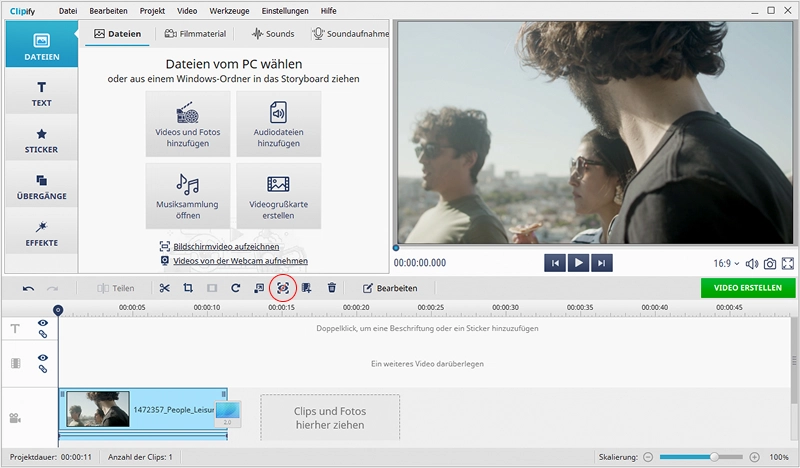
Schritt 3: Machen Sie das Gesicht unscharf
Wählen Sie „Sensible Bereiche zensieren“ über der Zeitleiste aus, um die Einstellungen zu öffnen. Das gewünschte Gesicht verdecken Sie nun, indem Sie auf „Zensierten Bereich hinzufügen“ klicken, den verpixelten Bereich an die gewünschte Stelle setzen und die Größe anpassen. Sie können auch auf Verwischen oder Vollfarbe umstellen. Fügen Sie für ein Gesicht in Bewegung Keyframes hinzu, um die Position des Zensurbereichs zu ändern.
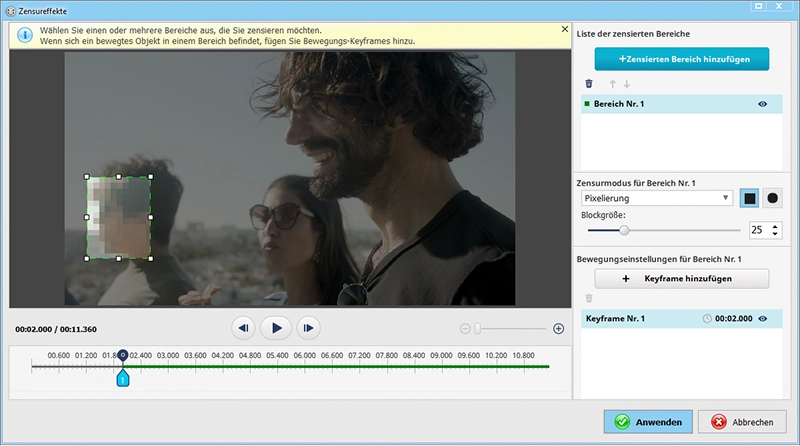
Schritt 4: Speichern Sie das Video mit verpixeltem Gesicht
Wenn Sie mit dem Ergebnis zufrieden sind, klicken Sie auf „Video erstellen“, um Ihren zensierten Film zu speichern. Sie können ihn jetzt sorgenfrei auf sozialen Medien oder YouTube teilen.
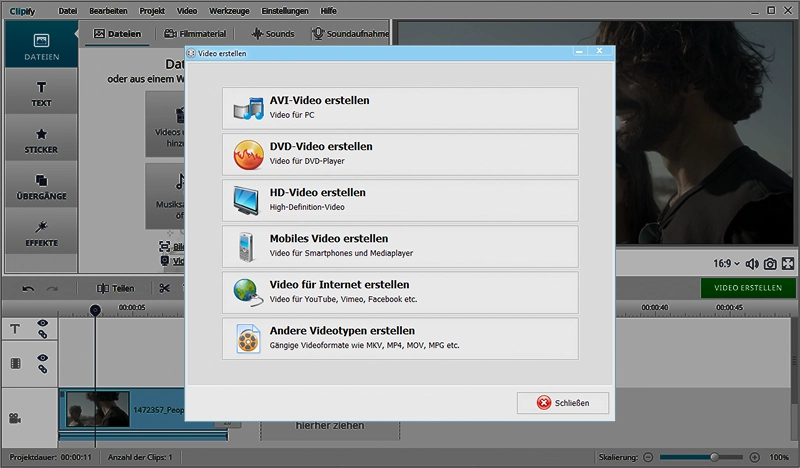
Sieht doch ganz einfach aus, oder? Und das ist nur ein kleiner Einblick, was Clipify alles so kann. Mit dem KI-gestützten Videoeditor können Sie Ihre Filme mit der automatischen Verbesserung und der Stabilisierungsfunktion korrigieren. Sie können außerdem ein Bild in ein Video einfügen, hunderte von Filtereffekten nutzen, Sticker in Ihr Video einfügen und mehr. Wenn Sie einen Video-Hintergrund ändern wollen, steht Ihnen Chroma Key zur Verfügung. Für einen kunstvollen Touch können Sie den Video-Hintergrund unscharf machen und den Film mit passender Musik aus der im Programm enthaltenen Sammlung unterlegen.
Mit iMovie Gesichter verpixeln auf dem Mac
Sie sind Apple-Nutzer und haben nicht genug Speicherplatz für noch mehr Programme? Versuchen Sie es mit dem vorinstallierten Videoeditor iMovie. Wenn Sie mit dieser App in einem Video Gesichter verpixeln wollen, wird es leider ein wenig kompliziert, da es kein extra dafür gedachtes Werkzeug gibt. Bei der Methode, die wir Ihnen zeigen werden, sollte das zu verpixelnde Gesicht möglichst in der gleichen Position bleiben und sich nicht zu viel bewegen. Wenn Sie mit diesen Nachteilen leben können, gehen Sie wie folgt vor:
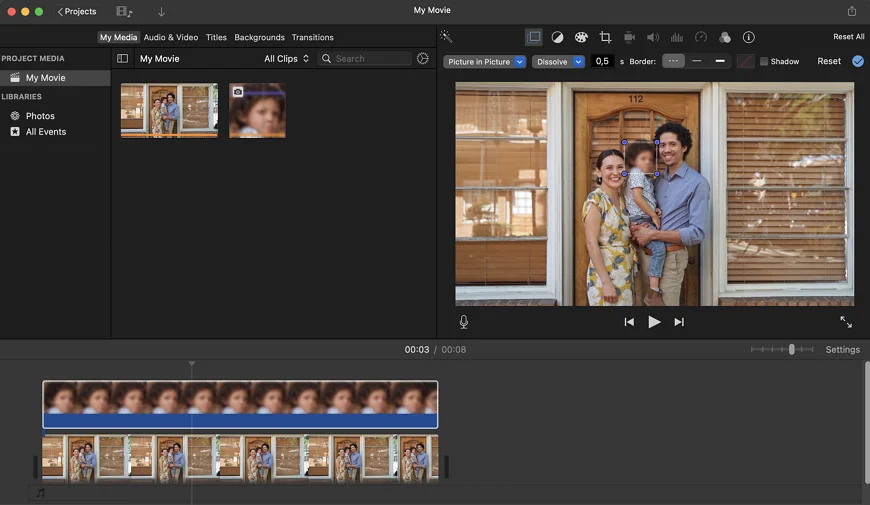
- Öffnen Sie Ihr Video in iMovie Starten Sie das Programm und beginnen Sie ein neues Projekt. Öffnen Sie über „Medien importieren“ das Video, in dem Sie ein Gesicht verdecken wollen.
- Suchen Sie den Teil heraus, den Sie verwischen wollen Spielen Sie den Film ab, bis das Gesicht im Vorschaufenster erscheint. Halten Sie das Video an dieser Stelle an, um ein deutliches Bild des Bereichs zu bekommen, den Sie verwischen wollen.
- Machen Sie von dem Bild einen Screenshot Drücken Sie Shift + Command + 4 auf Ihrem Mac und wählen Sie den Gesichtsbereich für einen Screenshot aus. Dieses Bild dient als Grundlage für den verpixelten Effekt.
- Verwischen Sie den Screenshot mit einem Fotobearbeitungsprogramm Suchen Sie sich im Internet oder im App Store eine Software zum Verwischen von Gesichtern und verpixeln Sie das Gesicht auf dem Bild.
- Fügen Sie das verwischte Bild in Ihr Video ein Importieren Sie das verwischte Bild in iMovie. Ziehen Sie es auf das Originalvideo in der Zeitleiste und positionieren Sie es genau auf dem Gesicht. Wählen Sie die Bild-in-Bild Funktion über dem Vorschaufenster aus, um es darüberzulegen.
- Passen Sie die Größe und Position an Passen Sie das verwischte Bild so an, dass es das Gesicht im Video genau verdeckt, und stellen Sie die Overlay-Dauer auf die gleiche Zeit ein, in der das Gesicht zu sehen ist.
- Prüfen Sie die Vorschau und speichern Sie das Video Spielen Sie den Film nochmals ab und vergewissern Sie sich, dass das Gesicht richtig verdeckt ist. Wenn Sie zufrieden sind, klicken Sie auf das „Teilen“-Symbol oben rechts, um Ihr zensiertes Video zu exportieren.
 Clip
Clip